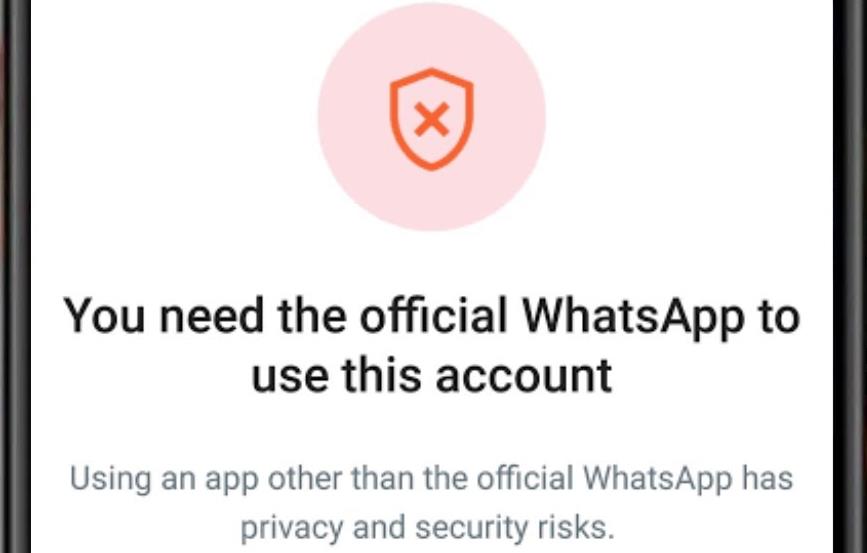WhatsApp MOD adalah aplikasi WhatsApp Messenger non-official yang seperti diketahui memiliki fitur yang jauh lebih lengkap dibanding WhatsApp Meta. Oleh sebab itu, tidak sedikit pengguna WhatsApp yang kemudian tertarik menggunakan WhatsApp MOD di perangkat mereka. Namun, belakangan ini sepertinya terdapat kendala dalam memasang aplikasi WhatsApp MOD di Android.
Apk WA MOD: Android Waves GBWhatsApp
Untuk masalah gagal install WhatsApp versi official biasanya terjadi karena sejumlah faktor, misalkan karena nomor telepon telah mendapat banned oleh pihak WhatsApp yang salah satunya bisa saja terjadi karena sebelumnya nomor tersebut pernah menggunakan aplikasi WA MOD. Atau bisa juga karena nomor HP Anda teridentifikasi melakukan banyak pelanggaran yang tedeteksi oleh sistem proteksi WhatsApp.
Jika Anda tidak bisa install WhatsApp karena kondisinya seperti yang disebutkan diatas, maka Anda bisa mengatasi cara tidak bisa pasang WhatsApp dengan cara menghubungi pihak WhatsApp dan menyatakan keluhan Anda atau menyampaikan semacam banding. Anda bisa lihat hasilnya sesuai dengan respons yang diberikan WhatsApp.
Adapun dalam ulasan ini sebenarnya kita akan tertuju khusus untuk tidak bisa install WA menggunakan aplikasi WhatsApp MOD. Jika sebelumnya Anda sudah terbiasa menggunakan aplikasi WA MOD untuk berkirim pesan multimedia, Anda tentu memiliki pertanyaan kenapa sekarang tidak bisa mengaktifkan WA MOD?
Contents
Penyebab Tidak Bisa Install WhatsApp MOD
Ada beberapa penyebab tidak bisa install WA MOD di Android. Beberapa diantaranya dan mungkin yang menjadi penyebab utama akan kita jabarkan dibawah ini. Jadi, mungkin memang sekarang ini sudah saatnya bagi Anda untuk kembali ke aplikasi WhatsApp asli walaupun WA MOD dibekali banyak sekali fitur yang memudahkan.
Saat pertamakali akan memasang dan mengkonfigurasi aplikasi WhatsApp, Anda mungkin akan dihadapkan dengan pesan “whatsapp you need the official whatsapp to use this account” atau pesan serupa lainnya yaitu “whatsapp you need the official whatsapp to login”.
Apabila pesan tersebut muncul, maka ini ada kendala yang perlu Anda tangani. Adapun munculnya pesan pemberitahuan dari WhatsApp tersebut jika dikaitkan dengan gagal install WA MOD, maka kemungkinannya adalah karena beberapa hal yang disebutkan dibawah ini.
1. WhatsApp Mencekal Penggunaan WA MOD
Ya, alasan yang pertama Anda tidak bisa install WhatsApp MOD adalah karena pihak WhatsApp mencekal Anda untuk memasang aplikasi WA MOD di perangkat Anda. Maka, solusinya adalah Anda perlu download aplikasi WhatsApp versi resmi agar bisa menggunakan WhatsApp kembali. Sayangnya, dalam kondisi ini kemungkinan data chat Anda di aplikasi WA MOD akan hilang alias tidak bisa di restore di aplikasi WhatsApp versi official.
Catatan:
“You need the official WhatsApp to use this account
Using an app other than the official WhatsApp has privacy and security risks.
Use WhatsApp to register or log back in.”
Munculnya pesan tersebut sebenarnya tidak selalu dapat diartikan bahwa akun Anda diblokir WhatsApp. Pesan ini muncul sebenarnya lebih ke himbauan pihak WhatsApp agar Anda beralih ke WhatsApp versi resmi. Namun, kemungkinan lainnya seperti ban juga bisa saja menjadi penyebabnya, sehingga Anda perlu mengeceknya lebih lanjut.
Pesan error WhatsApp saat pertamakali menginstal aplikasi ini.
2. Aplikasi WhatsApp Anda Sudah Usang
WhatsApp secara berkala merilis pembaruan untuk mengatasi kerentanan keamanan, perbaikan bug, dan memperkenalkan fitur-fitur baru. Jika Anda menjalankan WhatsApp versi lama, ini mungkin menjadi alasan mengapa Anda mendapatkan pesan kesalahan “ Anda memerlukan WhatsApp resmi untuk menggunakan akun ini “ saat mencoba menginstal WhatsApp di HP Anda.
3. Akun WhatsApp Anda Diblokir
Terjadinya pesan erros saat akan memasang WhatsApp bisa juga karena akun atau nomor WhatsApp Anda telah diblokir. Jika tidak bisa install WhatsApp, hal ini mungkin menunjukkan bahwa akun WhatsApp Anda telah diblokir.
Nomor yang di ban WhatsApp biasanya terjadi karena pelanggaran terhadap Terms of Service WhatsApp. Misalnya, jika Anda melakukan spam, mengirimkan konten yang tidak pantas, atau menggunakan aplikasi pihak ketiga yang tidak sah, akun Anda mungkin akan diblokir.
Simak juga: Kenapa Bisa Keluar Sendiri Dari Grup WhatsApp?
4. Aktivasi Google Play Protect
Pada perangkat Android, fitur keamanan Google Play Protect mungkin memblokir WhatsApp MOD atau versi WhatsApp tertentu yang dianggap tidak aman atau berpotensi membahayakan. Jika versi WhatsApp Anda ditandai, maka Anda akan menemukan WhatsApp memunculkan pesan berupa “whatsapp you need the official whatsapp to use this account”.
Cara Mengatasi Tidak Bisa Install WhatsApp dengan Pesan Anda memerlukan WhatsApp resmi untuk menggunakan akun ini.
Untuk mengatasi masalah ini dan memulihkan akses ke akun WhatsApp Anda, Anda dapat mencoba metode berikut:
Solusi 1: Instal WhatsApp resmi
Penting untuk mengunduh aplikasi WhatsApp resmi hanya dari sumber tepercaya seperti Google PlayStore (di Android) atau App Store (di iOS) untuk menghindari risiko keamanan.
Ada beberapa cara lain untuk menginstal WhatsApp di ponsel Anda seperti memuat aplikasi di Android melalui file APK, atau menggunakan toko aplikasi pihak ketiga selain yang resmi.
Anda sebaiknya menghindari penggunaan metode alternatif ini untuk menginstal atau memperbarui WhatsApp. Jika Anda pernah melakukannya, mungkin itu alasan di balik kesalahan “ Anda memerlukan WhatsApp resmi untuk menggunakan akun ini ”.
Solusi 2: Copot pemasangan GB WhatsApp
Versi WhatsApp tidak resmi yang biasa disebut mod, seperti GB WhatsApp atau WhatsApp Plus, merupakan versi modifikasi dari aplikasi WhatsApp yang dibuat oleh pengembang pihak ketiga.
WhatsApp MOD: WhatsApp Fouad Apk
Mod ini sering kali menawarkan fitur tambahan dan opsi penyesuaian yang melampaui apa yang disediakan oleh WhatsApp resmi. Namun, aplikasi ini memiliki risiko, termasuk potensi kerentanan keamanan dan ketidakcocokan dengan server WhatsApp resmi.
Untuk mengatasi kesalahan “Anda memerlukan WhatsApp resmi untuk menggunakan akun ini”, penting untuk menghapus instalasi mod WhatsApp ini. Inilah cara Anda melakukannya:
- Pertama, temukan mod WhatsApp tidak resmi yang telah Anda instal di perangkat Anda. Ini bisa berupa aplikasi dengan nama seperti “ GB WhatsApp ”, “ WhatsApp Plus “, atau varian lainnya.
- Temukan aplikasi mod WhatsApp di layar beranda Anda.
- Tekan lama ikon aplikasi hingga muncul pop-up.
- Sekarang ketuk opsi “ Copot pemasangan ” untuk menghapus aplikasi.
- Dialog konfirmasi akan muncul, menanyakan apakah Anda yakin ingin mencopot pemasangan aplikasi. Konfirmasikan keputusan Anda dengan mengetuk “ Oke “.
Solusi 3: Nonaktifkan Play Protect di Play Store
Play Protect adalah fitur keamanan bawaan di Play Store yang memindai aplikasi dan perangkat untuk mencari potensi ancaman, seperti malware atau perilaku berbahaya.
Meskipun fitur ini dirancang untuk melindungi perangkat Anda, ada kalanya fitur ini mungkin secara keliru menandai aplikasi sah sebagai aplikasi yang berpotensi berbahaya.
Jika Play Protect menandai WhatsApp Anda sebagai berbahaya, hal ini juga dapat menyebabkan kesalahan “Anda memerlukan WhatsApp resmi untuk menggunakan akun ini ”.
Untuk memperbaiki masalah ini, Anda dapat menonaktifkan fitur Play Protect di ponsel Anda untuk sementara. Berikut panduan langkah demi langkah untuk menonaktifkan Play Protect di HP Android:
- Buka aplikasi Play Store di ponsel Android Anda.
- Ketuk gambar profil Anda di sudut kanan atas.
- Ketuk opsi “ Mainkan Lindungi ” dari menu pop-up. Jika Anda melihat WhatsApp terdaftar di bawah Aplikasi berbahaya, dipastikan bahwa Play Protect menyebabkan kesalahan pada WhatsApp.
- Ketuk ikon pengaturan (roda gigi) di pojok kanan atas.
- Matikan tombol sakelar yang bertuliskan “ Pindai aplikasi dengan Play Protect ”. Ini akan menonaktifkan Play Protect di perangkat Anda.
- Sekarang tutup dan buka kembali WhatsApp. Mudah-mudahan, ini dapat memperbaiki kesalahan “ Anda memerlukan WhatsApp resmi untuk menggunakan akun ini ”.
Harap diingat, bahwa meskipun menonaktifkan Play Protect dapat membantu jika aplikasi sah ditandai secara tidak benar, sebaiknya tetap mengaktifkan fitur ini demi keamanan perangkat secara keseluruhan.
Setelah kesalahan “Anda memerlukan WhatsApp resmi untuk menggunakan akun ini” telah diperbaiki di WhatsApp Anda, pertimbangkan untuk mengaktifkan kembali Play Protect dengan mengikuti langkah-langkah yang sama tetapi alihkan tombol kembali ke posisi “aktif”.
Solusi 4: Perbarui WhatsApp ke versi terbaru
Hal lain yang dapat Anda lakukan untuk memperbaiki kesalahan “Anda memerlukan WhatsApp resmi untuk menggunakan akun ini” adalah memperbarui WhatsApp Anda ke versi terbaru. Cukup, buka toko aplikasi resmi perangkat Anda (yaitu Play Store di Android atau App Store di iPhone) dan cari WhatsApp.
Baca juga: Cara Memindahkan WhatsApp Dari Android ke iPhone
Dari hasil pencarian, buka WhatsApp Messenger resmi. Anda akan melihat opsi untuk memperbarui WhatsApp jika versi baru tersedia. Ketuk tombol “ Perbarui ” dan tunggu hingga diunduh. Setelah Anda memiliki WhatsApp versi terbaru, coba masuk lagi ke akun Anda dan periksa apakah masalahnya telah teratasi.
Solusi 5: Perbarui software HP Anda
Alasan umum lainnya di balik munculnya kesalahan “ Anda memerlukan WhatsApp resmi untuk menggunakan akun ini” adalah sistem operasi yang ketinggalan jaman pada perangkat seluler Anda.
Jika sistem operasi perangkat Anda tidak mutakhir, hal ini mungkin menyebabkan masalah kompatibilitas dengan WhatsApp versi terbaru yang dapat menyebabkan pesan kesalahan ini.
Untuk mengatasinya, Anda dapat memperbarui sistem operasi ponsel Anda. Berikut panduan detail tentang cara melakukannya:
Untuk Android:
- Buka aplikasi Pengaturan di ponsel Android Anda.
- Cari opsi “ Pembaruan perangkat lunak ”. Anda dapat mengetikkannya di bilah pencarian.
- Ketuk pada “ Unduh dan Instal ”. Tunggu perangkat Anda mencari pembaruan yang tersedia. Jika pembaruan tersedia, segera unduh.
- Setelah pengunduhan selesai, Anda akan diminta untuk menginstal pembaruan. Proses ini mungkin memerlukan waktu.
- Setelah perangkat Anda diperbarui, buka Play Store dan perbarui WhatsApp juga.
- Buka WhatsApp dan daftar dengan nomor telepon Anda. Jika semuanya berfungsi dengan baik, Anda tidak akan menghadapi kesalahan “ Anda memerlukan WhatsApp resmi untuk menggunakan akun ini ”.
Untuk iPhone:
- Buka aplikasi Pengaturan di perangkat iOS Anda.
- Pergi ke “Umum”.
- Ketuk pada “Pembaruan Perangkat Lunak”. Jika pembaruan tersedia, Anda akan melihatnya tercantum di sini.
- Ketuk opsi “Unduh dan Instal”. Sekarang tunggu iPhone Anda mengunduh pembaruan. Pastikan Anda terhubung ke Wi-Fi dan memiliki cukup ruang di perangkat Anda.
- Setelah pengunduhan selesai, ketuk “Instal” untuk memperbarui iOS Anda. Proses ini mungkin memerlukan waktu dan iPhone Anda akan restart beberapa kali selama proses tersebut.
- Setelah pembaruan diinstal, buka App Store dan perbarui WhatsApp. Tutup dan buka kembali WhatsApp untuk melihat apakah kesalahan “Anda memerlukan WhatsApp resmi untuk menggunakan akun ini” telah diperbaiki.
Solusi 6: Gunakan HP Lain
Ketika semuanya gagal dan kesalahan “ Anda memerlukan WhatsApp resmi untuk menggunakan akun ini ”masih berlanjut, coba masuk ke akun WhatsApp Anda dari ponsel lain.
Jika nomor telepon lain sudah digunakan di WhatsApp di telepon sekunder Anda, Anda dapat menginstal aplikasi WhatsApp Business atau menggunakan kloning untuk membuat duplikat aplikasi WhatsApp.
Jangan lewatkan: Tips dan Trik WA Tersembunyi di Android
Solusi 7: Hubungi Dukungan WhatsApp
Jika sejumlah metode diatas tidak ada yang berhasil untuk Anda, menghubungi dukungan WhatsApp adalah solusi terakhir yang bisa Anda coba.
WhatsApp belum mengatasi kesalahan “Anda memerlukan WhatsApp resmi untuk menggunakan akun ini” di Pusat Bantuan mereka, namun, Anda dapat menghubungi tim dukungan mereka dan meminta bantuan secara langsung.
Yang perlu Anda lakukan hanyalah mengunjungi halaman Hubungi Kami di situs resmi WhatsApp. Disana Anda akan melihat formulir kontak untuk mengirimkan tiket Anda. Masukkan semua detail yang diperlukan seperti nomor telepon, email, dan OS perangkat Anda.
Saat mengisi formulir, penting untuk mengisinya sedetail mungkin. Jelaskan kesalahan yang Anda alami, langkah-langkah yang Anda ambil untuk memecahkan masalah tersebut, dan informasi relevan lainnya.
Setelah mengirimkan permintaan dukungan, Anda harus menunggu hingga Dukungan WhatsApp merespons. Mereka akan mengirimi Anda balasan email ke alamat email yang Anda berikan di formulir kontak. Baca dengan cermat dan ikuti semua instruksi.
Anda akan dipandu melalui langkah-langkah spesifik untuk memecahkan masalah tersebut. Inilah yang kami dapatkan sebagai tanggapan dari Dukungan WhatsApp ketika kami bertanya tentang kesalahan “Anda memerlukan WhatsApp resmi untuk menggunakan akun ini”:
Cara Mengetahui Apakah Anda Menggunakan WhatsApp Resmi
Jika Anda ragu apakah Anda menggunakan WhatsApp resmi atau tidak, Anda dapat mengonfirmasinya dengan memeriksa halaman aplikasi WhatsApp di toko aplikasi perangkat Anda. Jika Anda pengguna Android, buka Play Store dan cari “WhatsApp”.
Temukan aplikasi WhatsApp Messenger resmi. Jika Anda melihat tombol “Buka” atau “Perbarui” di halaman aplikasi, berarti Anda telah menginstal WhatsApp resmi. Jika halaman aplikasi menampilkan tombol “Instal” saat Anda sudah menginstal WhatsApp di perangkat Anda, itu berarti Anda menggunakan versi tidak resmi.
Dengan cara yang sama, jika Anda pengguna iPhone, Anda dapat membuka App Store dan mencari WhatsApp. Buka aplikasi WhatsApp Messenger resmi. Jika Anda menemukan tombol “Buka” atau “Perbarui” di halaman aplikasi, Anda menggunakan WhatsApp resmi. Namun, jika ada opsi untuk mengunduh WhatsApp, berarti Anda telah menginstal versi tidak resmi di perangkat Anda.
Berikut cara lain untuk memeriksa apakah Anda menggunakan WhatsApp resmi: Temukan WhatsApp di laci aplikasi atau layar beranda. Pastikan ikon aplikasi tidak berubah dan nama aplikasinya hanya “WhatsApp“. Jika aplikasi diberi nama berbeda, seperti GB WhatsApp atau WhatsApp Plus, itu adalah aplikasi modifikasi yang Anda gunakan.
Lihat juga: GBWhatsApp Revdl 12.50 Android
Versi WhatsApp tidak resmi memiliki antarmuka pengguna yang sedikit berbeda dibandingkan dengan aplikasi aslinya dan mungkin juga memiliki beberapa fitur tambahan di sana. Jika Anda dapat melihat perbedaan tersebut, ini merupakan indikasi lain bahwa Anda menggunakan WhatsApp versi modifikasi.
Penutup
Kami senang bahwa mungkin panduan ini membantu Anda mengetahui penyebab dibalik pesan error WhatsApp“WhatsApp you need the official whatsapp to use this account” di ponsel Anda. Setelah Anda mengidentifikasi akar masalahnya, Anda dapat mengikuti solusi yang disarankan untuk mengatasinya.
Dari beberapa metode berbeda yang telah kami uraikan dalam artikel ini, beri tahu kami metode mana yang dapat menyelesaikan masalah dalam kasus Anda. Jika Anda menghadapi masalah lain saat masuk ke akun WhatsApp atau memverifikasi nomor telepon Anda dengan OTP, jangan ragu untuk berbagi dengan yang lainnya di halaman ini.